如何删除word中不需要的页面 word中怎样删除不要的页面
更新时间:2023-06-01 14:31:01作者:xiaoliu
Word是我们常用的文字处理软件之一,但是在使用过程中不可避免会遇到一些问题,比如如何删除word中不需要的页面,如果你正在遭遇这个问题,不要担心下面我们将为您详细介绍如何在Word中删除不需要的页面。
解决方法:
1、首先,打开word应用程序,进入编辑状态。
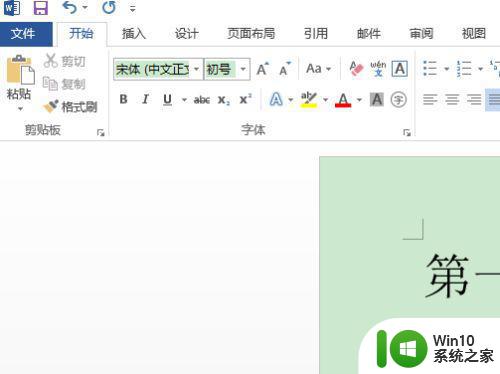
2、可以看到目前一共有三页,如果我们不需要其中的某一页,可以将鼠标置于它前一页的末端,然后按需要按住“del”键。
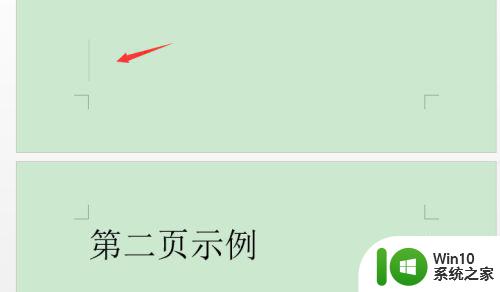
3、直到页面页码减少一页,即成功的删除了不需要的页面。
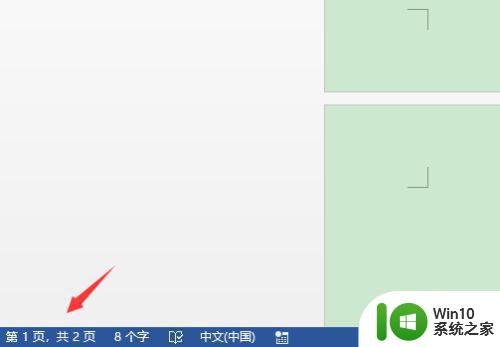
4、如果需要需要删除的页面恰恰就是首页,我们同样可以将鼠标光点置于文档的最前端,同样的方法就可以删除。

5、按动“del”键是从前往后的删除方法,我们也可以选择使用“backspace”功能键,该操作是与del键相反,需要从后往前删除,即将鼠标光点选定到需要删除页面的最后端,按住“backspace”键根据需要从后往前删除即可。

这就是如何在Word中删除不需要的页面,参照本文提供的方法,轻松删除不必要的页面,希望对您有所帮助。
如何删除word中不需要的页面 word中怎样删除不要的页面相关教程
- 怎样删除页面 word文档中删除页面的步骤
- wps如何删除不需要的那页文档 wps如何删除不需要的文档页
- 如何把word中多余的页删掉 word里面怎么删除多余的页
- wpsdocx文档怎么删除不需要的页面 wps文档怎么删除不需要的页面
- pdf能删除不需要的页数吗 一分钟学会删除PDF中的几页
- word多余的页面怎么删除不了 如何删除网站多余页面
- Word如何去掉页眉上的横线 怎样删除Word文档中页眉的横线
- word如何单独删除某一页 word如何删除指定页面
- 删除整个word的所有页码 Word怎样一次性删除所有页面的页码
- word页眉下面的横线怎么删除 word去掉页眉下面的横线方法
- 怎么删去word的一页 Word文档中删除某一页的方法
- Word怎么去掉页眉上的横线 如何删除Word文档页眉中的横线
- U盘装机提示Error 15:File Not Found怎么解决 U盘装机Error 15怎么解决
- 无线网络手机能连上电脑连不上怎么办 无线网络手机连接电脑失败怎么解决
- 酷我音乐电脑版怎么取消边听歌变缓存 酷我音乐电脑版取消边听歌功能步骤
- 设置电脑ip提示出现了一个意外怎么解决 电脑IP设置出现意外怎么办
电脑教程推荐
- 1 w8系统运行程序提示msg:xxxx.exe–无法找到入口的解决方法 w8系统无法找到入口程序解决方法
- 2 雷电模拟器游戏中心打不开一直加载中怎么解决 雷电模拟器游戏中心无法打开怎么办
- 3 如何使用disk genius调整分区大小c盘 Disk Genius如何调整C盘分区大小
- 4 清除xp系统操作记录保护隐私安全的方法 如何清除Windows XP系统中的操作记录以保护隐私安全
- 5 u盘需要提供管理员权限才能复制到文件夹怎么办 u盘复制文件夹需要管理员权限
- 6 华硕P8H61-M PLUS主板bios设置u盘启动的步骤图解 华硕P8H61-M PLUS主板bios设置u盘启动方法步骤图解
- 7 无法打开这个应用请与你的系统管理员联系怎么办 应用打不开怎么处理
- 8 华擎主板设置bios的方法 华擎主板bios设置教程
- 9 笔记本无法正常启动您的电脑oxc0000001修复方法 笔记本电脑启动错误oxc0000001解决方法
- 10 U盘盘符不显示时打开U盘的技巧 U盘插入电脑后没反应怎么办
win10系统推荐
- 1 电脑公司ghost win10 64位专业免激活版v2023.12
- 2 番茄家园ghost win10 32位旗舰破解版v2023.12
- 3 索尼笔记本ghost win10 64位原版正式版v2023.12
- 4 系统之家ghost win10 64位u盘家庭版v2023.12
- 5 电脑公司ghost win10 64位官方破解版v2023.12
- 6 系统之家windows10 64位原版安装版v2023.12
- 7 深度技术ghost win10 64位极速稳定版v2023.12
- 8 雨林木风ghost win10 64位专业旗舰版v2023.12
- 9 电脑公司ghost win10 32位正式装机版v2023.12
- 10 系统之家ghost win10 64位专业版原版下载v2023.12